みなさん、こんにちは!今日は、PowerPointのCopilotという新しいAIツールをご紹介します。これを使えば、プレゼン資料の作成がとても簡単になりますよ。
Copilotとは何ですか?
まず、Copilotについてお話ししましょう。これは、Microsoftが提供するAIアシスタントで、WordやExcel、そしてPowerPointなどのアプリケーションで利用できます。特にPowerPointでは、スライドの作成や編集をサポートしてくれるんです。
Copilotを使って新しいプレゼンテーションを作成する方法
それでは、実際にCopilotを使ってプレゼンテーションを作成してみましょう。
1. プレゼンテーションの内容を入力する
まず、PowerPointを開き、画面左上のCopilotアイコンをクリックします。すると、「プレゼンテーションの作成」というオプションが表示されます。ここで、作成したいプレゼンテーションのテーマや内容を入力します。例えば、「SNSマーケティングの重要性」などと入力します。
2. アウトラインの確認と編集
Copilotが自動的にプレゼンテーションのアウトラインを生成します。各スライドのタイトルや内容が表示されるので、必要に応じて編集や追加を行います。
3. スライドの生成
アウトラインに満足したら、「スライドの生成」ボタンをクリックします。すると、Copilotが自動的にスライドを作成してくれます。
既存のドキュメントからプレゼンテーションを作成する
Copilotは、既存のWordドキュメントやPDFからプレゼンテーションを作成することもできます。
1. ファイルの選択
Copilotウィンドウで「ファイルからプレゼンテーションを作成する」を選択し、使用したいドキュメントを選びます。
2. スライドの生成
選択したドキュメントの内容に基づいて、Copilotが自動的にスライドを作成します。
スライドの編集や追加
作成したスライドに対して、さらに編集や追加を行うことができます。
レイアウトの変更
スライドのデザインを変更したい場合は、画面右上の「デザイナー」ボタンをクリックし、好みのデザインを選択します。
スライドの追加
新しいスライドを追加したい場合は、Copilotに「〇〇に関するスライドを追加してください」と指示するだけで、自動的にスライドが追加されます。
画像の追加
Copilotは、AI画像生成ツール「DALL-E 3」を搭載しており、指定した内容の画像を生成してスライドに追加することができます。例えば、「スマートフォンを操作する男性の画像を追加してください」と指示すると、適切な画像が生成されます。
Copilotを使う際の注意点
Copilotは非常に便利なツールですが、まだ完全ではない部分もあります。例えば、既存のスライドの細かい修正や特定のフォントサイズの変更など、細部の調整は手動で行う必要がある場合があります。
よくある質問や疑問
Copilotは無料で利用できますか?
いいえ、Copilotを利用するには、Microsoft 365の有料プランに加入する必要があります。
Copilotは日本語に対応していますか?
はい、Copilotは日本語での操作や指示に対応しています。ただし、一部の機能や出力結果が英語になる場合もあります。
Copilotで作成したスライドの品質はどの程度ですか?
Copilotは基本的なスライドを迅速に作成するのに適していますが、最終的な仕上げや細部の調整は手動で行うことをおすすめします。
今すぐ解決したい!どうしたらいい?
いま、あなたを悩ませているITの問題を解決します!
「エラーメッセージ、フリーズ、接続不良…もうイライラしない!」
あなたはこんな経験はありませんか?
✅ ExcelやWordの使い方がわからない💦
✅ 仕事の締め切り直前にパソコンがフリーズ💦
✅ 家族との大切な写真が突然見られなくなった💦
✅ オンライン会議に参加できずに焦った💦
✅ スマホの重くて重要な連絡ができなかった💦
平均的な人は、こうしたパソコンやスマホ関連の問題で年間73時間(約9日分の働く時間!)を無駄にしています。あなたの大切な時間が今この悩んでいる瞬間も失われています。
LINEでメッセージを送れば即時解決!
すでに多くの方が私の公式LINEからお悩みを解決しています。
最新のAIを使った自動応答機能を活用していますので、24時間いつでも即返信いたします。
誰でも無料で使えますので、安心して使えます。
問題は先のばしにするほど深刻化します。
小さなエラーがデータ消失や重大なシステム障害につながることも。解決できずに大切な機会を逃すリスクは、あなたが思う以上に高いのです。
あなたが今困っていて、すぐにでも解決したいのであれば下のボタンをクリックして、LINEからあなたのお困りごとを送って下さい。
ぜひ、あなたの悩みを私に解決させてください。
まとめ
PowerPointのCopilotを活用すれば、プレゼンテーション作成の効率が大幅に向上します。ぜひ一度試してみてください。他にも疑問やお悩み事があればお気軽にLINEからお声掛けください。

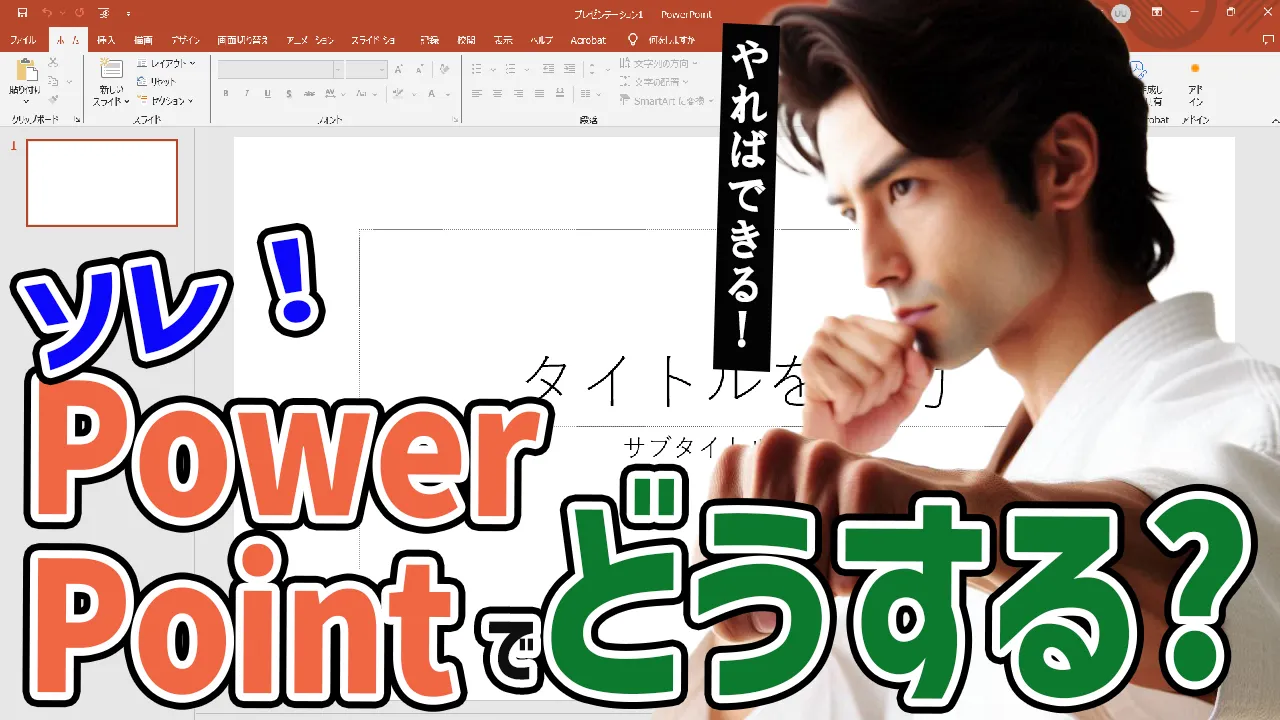




コメント